هل تساءلت يومًا عما إذا كان من الممكن اختراق القرصنة تلقائيًا وصمتًا على جهاز كمبيوتر لسرقة البيانات المهمة أو زرع باب خلفي بمجرد إدخال محرك أقراص USB محمول؟ كان من الممكن على أجهزة الكمبيوتر التي تعمل بنظام Windows XP باستخدام محرك أقراص ذكي U3 بسبب ضعف الأمان المدمج في نظام التشغيل. يشبه محرك الأقراص الذكي U3 من SanDisk أو Memorex تمامًا مثل أي محرك أقراص USB محمول عادي آخر إلا أنه يأتي مع قسم مضغوط إضافي للقراءة فقط تمت مضاهاته إلى جانب محرك أقراص التخزين القابل للإزالة. سيؤدي توصيل محرك أقراص ذكي U3 إلى عرض حرفين لمحرك أقراص في الكمبيوتر بدلاً من حرف واحد فقط.

الغرض الأصلي من أن يكون لدى U3 قرص مضغوط محاكى على محرك أقراص USB محمول هو تشغيل التطبيقات تلقائيًا مثل U3 Launchpad والتي تشبه قائمة بدء تشغيل Windows عند إدخال محرك الأقراص الذكي U3 إلى جهاز كمبيوتر باستخدام Windows AutoRun خاصية. يشبه هذا إدخال قرص تثبيت برنامج إلى جهاز كمبيوتر وستظهر قائمة المثبت تلقائيًا. لتحويل محرك الأقراص الذكي U3 USB إلى أداة اختراق نهائية ، كل ما عليك فعله هو تعديل المحتوى الموجود على القرص المضغوط الذي تمت مضاهاته مثل autorun.inf لإرشاد Windows إلى تشغيل الحمولة تلقائيًا بدلاً من U3 Launchpad عند محرك الأقراص متصل بجهاز كمبيوتر. واحدة من أكثر الحمولات شعبية وسهل الاستخدام تسمى USB SwitchBlade . تأتي الحزمة مع أداة تخصيص عالمية تقوم بكتابة ملف صورة ISO مخصص إلى قسم U3 ويمكن تكوين الحمولة التي يتم نسخها إلى محرك التخزين عن طريق تشغيل التطبيق والتحقق من المربعات المناسبة. فيما يلي خطوات تثبيت حمولة USB SwitchBlade على محرك أقراص ذكي U3.
1. قم بتوصيل محرك الأقراص الذكي U3 بالكمبيوتر.
2. قم بتنزيل Universal U3 CD-ROM Customizer (Universal_Customizer.exe) واستخرجه إلى مجلد جديد.
3. قم بتشغيل Universal_Customizer.exe كمسؤول (انقر بزر الماوس الأيمن> تشغيل كمسؤول). إذا تلقيت رسالة خطأ مثل تلك الموضحة أدناه ، فمن المحتمل أنك تستخدم إصدارًا قديمًا 1.0.0.8 يعمل فقط على XP. تأكد من تنزيل الإصدار 1.0.5.5 من Universal Customizer من الرابط الذي قدمناه.
يمكن لمخصص U3 تخصيص جهاز واحد فقط في كل مرة. يرجى إخراج جميع الأجهزة باستثناء الجهاز الذي تريد تخصيصه.
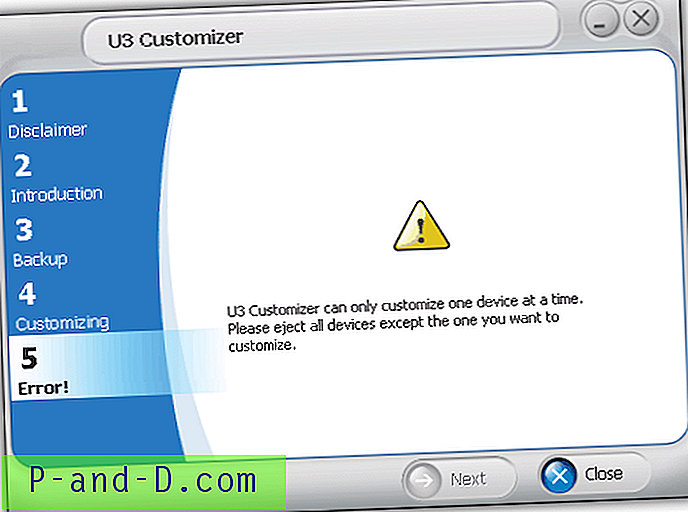
4. حدد قبول وانقر فوق التالي.
5. انقر فوق التالي مرة أخرى.
6. قم بتغيير موقع النسخة الاحتياطية إذا كنت بحاجة إلى وحدد كلمة مرور لحماية ملف النسخ الاحتياطي.
7. انقر فوق التالي وستبدأ أداة التحديث في نسخ الملفات احتياطيًا من محرك الأقراص الذكي U3 الخاص بك ، ثم اكتب حمولة USB SwitchBlade إلى محرك الأقراص المضغوطة الذي تمت مضاهاته.
8. تحميل - = GonZor = - أداة تكوين Payload واستخراج الملفات من الأرشيف إلى محرك التخزين لمحرك U3 الذكي.
9. قم بتشغيل SBConfig-V2.1.5.exe من محرك التخزين وتحقق من المربعات التي تريد أن تكون الحمولة نشطة فيها. على سبيل المثال ، سيؤدي تحديد خيار "تفريغ كلمات مرور Firefox" إلى محاولة استخراج جميع كلمات المرور المحفوظة في Firefox وحفظها في محرك التخزين.
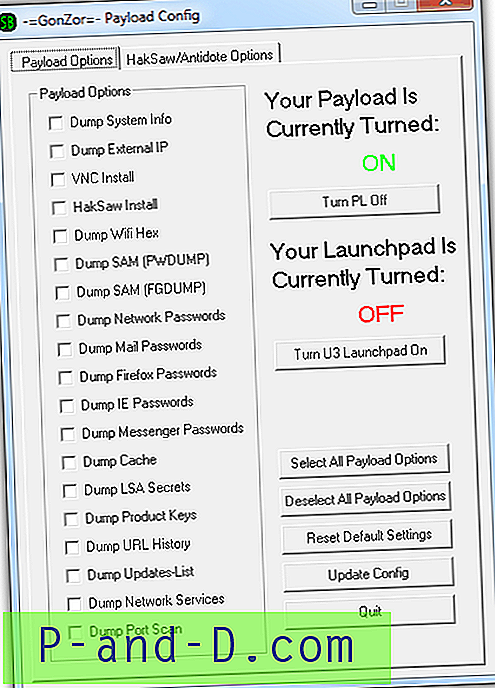
10. انقر فوق الزر تحديث التكوين بمجرد الانتهاء من تحديد خيارات الحمولة.
أصبحت أداة اختراق USB المثالية جاهزة الآن. ما عليك سوى توصيل محرك الأقراص الذكي U3 بجهاز كمبيوتر يعمل بنظام التشغيل Windows XP غير معبأ ، وسيتم تشغيل الحمولة تلقائيًا بشكل غير مرئي لاستخراج المعلومات وحفظها في محرك التخزين على محرك الأقراص الذكي U3. يجب أن تستغرق العملية بأكملها حوالي 30 ثانية إلى دقيقة لتكتمل اعتمادًا على سرعة الكمبيوتر وأيضًا كمية البيانات المطلوب تفريغها.
تحتوي الصفحة 2 على إرشادات حول كيفية تحديث الأدوات ضمن الحمولة وأيضًا معلومات مهمة حول هذه التقنية.
1 2 التالي › عرض الكل




